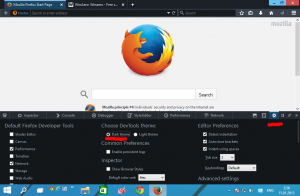Onemogućite povezane duplikate u aplikaciji Fotografije u sustavu Windows 10
Aplikacija Windows 10 Fotografije može odrediti točne duplicirane datoteke pohranjene u vašoj kolekciji slika. Prema zadanim postavkama, prikazuje ih kao jednu datoteku. Ovo može biti vrlo zbunjujuće. Ako više volite vidjeti duplikate slika dok upravljate svojom kolekcijom fotografija, možda biste trebali onemogućiti značajku povezanih duplikata. Evo kako.
Windows 10 se isporučuje s aplikacijom Fotografije koja zamijenio Windows Photo Viewer i Foto galerija. Njegova je pločica prikvačena na izbornik Start. Fotografije nude vrlo osnovnu funkcionalnost za pregled i uređivanje slika s lokalnog diska korisnika ili iz pohrane u oblaku OneDrive. Savjet: pogledajte kako
Isključite OneDrive slike iz fotografija u sustavu Windows 10
Windows 10 uključuje ovu aplikaciju umjesto dobre stare Windows Photo Viewer iz sustava Windows 7 i Windows 8.1. Aplikacija Fotografije povezana je s većinom formata slikovnih datoteka izvan kutije. Aplikacija Fotografije može se koristiti za pregledavanje, dijeljenje i uređivanje vaših fotografija i zbirke slika.
Aplikacija Fotografije dolazi sa skupom 3D efekata. Značajka bi trebala omogućiti korisnicima dodavanje 3D objekata i korištenje naprednih efekata na njima. Vidjeti
Dodajte 3D efekte slikama s fotografijama u sustavu Windows 10
Povezani duplikati je kontroverzna značajka za korisnike koji žele vidjeti sve datoteke koje imaju. Zapravo, ova značajka skriva neke od datoteka koje imate na različitim lokacijama, prikazujući ih kao jednu datoteku, zbog čega korisnik ne shvaća da postoje duplikati koji zauzimaju vrijedan prostor na disku. Ako niste zadovoljni zadanim ponašanjem povezanih duplikata, možete ga brzo onemogućiti. Bilješka: Morate imati instaliranu verziju Fotografije 2018.18081.12810.0 ili noviju da biste pristupili opciji Povezani duplikati.
Da biste onemogućili povezane duplikate u aplikaciji Fotografije u sustavu Windows 10, učinite sljedeće.
- Otvorite Fotografije. Njegova je pločica prema zadanim postavkama prikvačena na izbornik Start.
- Kliknite gumb izbornika s tri točke u gornjem desnom kutu.
- Odaberite Postavke naredbu iz izbornika.
- U Postavkama idite na Pregledavanje i uređivanje odjeljak.
- Isključite opciju Povezani duplikati.
Ovu opciju možete ponovno omogućiti u bilo kojem trenutku da biste uključili povezane duplikate u Fotografijama.
Povezani članci:
- Onemogućite hardversko ubrzanje u aplikaciji Fotografije za Windows 10
- Izrežite slike s fotografijama u sustavu Windows 10
- Dodajte favorite u Fotografije u sustavu Windows 10
- Promijenite izgled pločica uživo aplikacije Fotografije u sustavu Windows 10
- Omogućite zumiranje pomoću kotačića miša u fotografijama u sustavu Windows 10
- Opcije aplikacije Sigurnosno kopiranje i vraćanje fotografija u sustavu Windows 10
- Kako označiti ljude u aplikaciji Fotografije u sustavu Windows 10
- Omogućite tamnu temu u fotografijama u sustavu Windows 10
- Isključite OneDrive slike iz fotografija u sustavu Windows 10
- Postavite fotografije kao čuvara zaslona u sustavu Windows 10
- Onemogućite prepoznavanje i prepoznavanje lica u fotografijama u sustavu Windows 10